在日常生活中,人们往往需要管理多张个人医保卡,但在微信中添加和管理这些卡的方式却鲜为人知。针对这一问题,php小编鱼仔将深入解析如何在微信中便捷地添加和管理多张医保卡,助力用户轻松实现医保卡的数字化管理,详情请继续阅读下文。

1. 打开手机微信进入到我的页面里后,在其中点击选择“服务”功能打开。
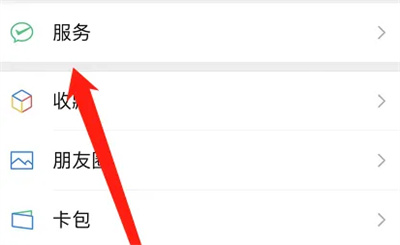
2. 在服务页面里“生活服务”下方的选项里点击选择“健康医疗”。
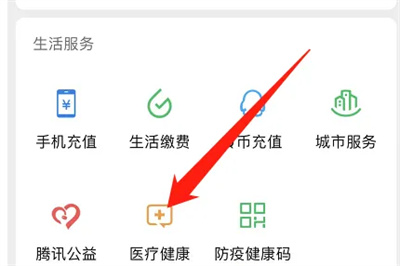
3. 接着在进入的页面里右下角点击“我的”跳转到新的页面,在其中点击右上角的“设置”打开。
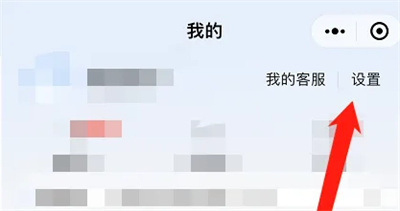
4. 在设置页面里点击选择“家庭成员管理”这一项。
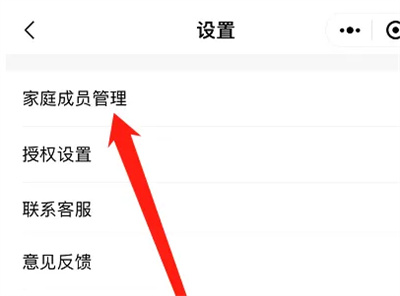
5. 在新进入的页面里点击“添加家庭成员”的按钮。
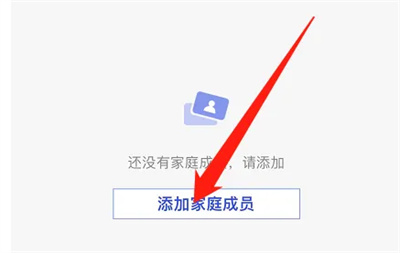
6. 最后根据页面中的选项提示填入姓名、性别、出生日期等个人信息,完成后点击“确认添加”按钮即可。
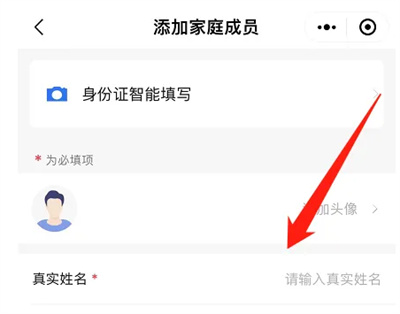
以上是微信怎么添加多张医保卡 微信添加多张医保卡操作步骤的详细内容。更多信息请关注PHP中文网其他相关文章!




